Un servizio overlay pesato fa riferimento a un image service basato su un dataset di mosaico. Il servizio overlay pesato consente di sovrapporre i layer raster all'interno del mosaico per identificare le aree in base ai propri criteri. Il dataset di mosaico deve contenere campi, informazioni e proprietà specifiche per consentire la sovrapposizione basata su posizione e criteri.
Per informazioni su come creare e configurare i dataset di mosaico per l'inclusione in un servizio overlay pesato, consultare Preparare i dati. Accertarsi di seguire le istruzioni in tale documento prima di continuare con il flusso di lavoro descritto di seguito.
Dopo che i dati sono stati preparati e generati come un insieme di raster geoTIFF, creare alcune informazioni aggiuntive su tali raster prima di aggiungerli a un nuovo dataset di mosaico. Le informazioni aggiuntive vengono utilizzate per descrivere i layer raster all'interno di un servizio overlay ospitato. Ciò include un titolo del layer raster, intervalli valori di input, mappatura a una scala di idoneità di output ed etichette intervallo per la visualizzazione all'interno del servizio overlay ospitato. Ogni layer raster aggiunto a un servizio overlay pesato deve avere queste informazioni aggiuntive.
In questo documento viene descritto come creare tali informazioni aggiuntive utilizzando lo strumento Configura campi raster. Inoltre viene descritto come creare un nuovo mosaico e aggiungere i layer raster allo stesso utilizzando lo strumento Crea dataset di mosaico. Questo strumento consente di aggiungere layer raster a un nuovo dataset di mosaico, compilare campi specifici per un servizio overlay pesato con informazioni create dallo strumento Configura campi raster e impostare un valore proprietà chiave nel mosaico.
Configura campi raster e Crea dataset di mosaico fanno entrambi parte della casella degli strumenti Servizio overlay raster pesato.
Definire dati del campo layer raster utilizzando lo strumento Configura campi raster
Ogni layer raster all'interno del dataset di mosaico del servizio overlay pesato deve contenere alcune informazioni. Queste informazioni consentono al servizio di visualizzare i criteri inerenti a ciascun layer raster per overlay e analisi. L'overlay pesato richiede che gli intervalli di dati di ingresso siano associati a una scala di idoneità comune di output. Ciò consente di pesare e riepilogare in un punteggio di idoneità più celle di layer raster diversi. Inoltre, per consentire di interpretare i valori in questo punteggio di idoneità, aggiungere etichette intervallo a ciascun layer raster in dataset di mosaico del servizio overlay pesato. Ad esempio, si supponga di avere un raster con valori da 0 a 100 e le seguenti classificazioni:
- 0: nessun dato
- 1–20: molto scarso
- 21–40: scarso
- 41–60: medio
- 61–80: buono
- 81–100: eccellente
In base a questi valori, utilizzare lo strumento Configura campi raster per creare informazioni del layer raster come segue:
| Nome campo | Valore |
|---|---|
| InputRanges | 1,21,21,41,41,61,61,81,81,101 |
| OutputValues | 1,3,5,7,9 |
| NoDataRanges | 0,1 |
| RangeLabels | Molto scarso,Scarso,Medio,Buono,Eccellente |
| NoDataRangeLabels | Nessun dato |
Nota:
Nel campo InputRanges, l'estremità inferiore di ciascun intervallo è inclusiva e l'estremità superiore è esclusiva. Ad esempio, l'intervallo 1-20 verrebbe specificato come 1,21. I valori nei campi InputRanges e OutputValues devono essere interi e delimitati da virgola. Inoltre, non devono essere presenti spazi tra i valori negli elenchi delimitati da virgola.
Lo strumento Configura campi raster deve essere eseguito per ogni layer raster incluso nel servizio overlay pesato. Nei seguenti passaggi viene descritto come utilizzare lo strumento Configura campi raster per aggiungere informazioni sul layer raster per l'utilizzo in un servizio overlay pesato. Ogni parametro deve essere considerato obbligatorio a meno che non sia indicato come opzionale all'interno dei passaggi sottostanti.
- Aggiungere i layer raster ad ArcMap e salvare un nuovo documento mappa (*.mxd).
- Fare doppio clic sullo strumento Configura campi raster nella casella degli strumenti Servizio overlay raster pesato.
- Dall'elenco a discesa Raster input scegliere un dataset raster.
- Nella casella di testo Titolo, digitare un titolo da visualizzare per questo layer raster nel servizio overlay pesato.
- In alternativa, nella casella di testo Descrizione, digitare una descrizione per questo layer raster. La descrizione viene visualizzata come un pop-up informazioni nel servizio overlay pesato quando si accede al servizio da GeoPlanner.
- In alternativa, nella casella di testo Metadati, digitare le informazioni sui metadati che descrivono questo layer raster nel servizio overlay pesato.
- In alternativa, nella casella di testo URL, digitare l'URL di un layer di immagini ospitato. Il layer viene visualizzato come un pulsante di anteprima nel servizio overlay pesato quando si accede al servizio da GeoPlanner. Utilizzare questo campo per fornire funzionalità di anteprima ai layer raster nel dataset di mosaico del servizio overlay pesato. Condividere ogni layer raster che si desidera visualizzare in anteprima come un image service.
- Nella casella di testo Intervalli di input, digitare un elenco di valori delimitati da virgole di confini dell'intervallo di input dal Raster di input. I valori all'interno di questo elenco di confini dell'intervallo sono formattati come min-value,max-value,min-value,max-value. Ad esempio, per un raster con valori da 1 a 60, un intervallo di input può essere 1,21,21,41,41,61. Questo descrive tre intervalli: 1-20, 21-40 e 41-60. I valori all'interno dell'intervallo di input sono minimo-incluso) e massimo-escluso.
- Nella casella di testo Valori di output, digitare un elenco di valori di output delimitati da virgole. I valori all'interno di questo elenco rappresentano una scala di idoneità. I valori all'interno della casella di testo Intervalli di input sono mappati a questi valori. Ad esempio, i valori nella casella di testo Intervalli di input del passaggio 8, 1,21,21,41,41,61, possono essere mappati a una scala di idoneità di 1,3,5. Questo significa che i valori nell'intervallo 1-20 sono mappati al valore della scala di idoneità 1. I valori nell'intervallo 21-40 sono mappati al valore della scala di idoneità 3. I valori nell'intervallo 41-60 sono mappati al valore della scala di idoneità 5. Il numero di valori di output deve essere esattamente la metà del numero di intervalli di valori di input.
- Facoltativamente, nella casella di testo Intervalli NoData, digitare un elenco di valori NoData delimitati da virgole. Questo elenco identifica i valori all'interno di un layer raster che sono considerati come valori NoData all'interno del servizio overlay pesato. I valori all'interno dell'intervallo sono minimo-incluso e massimo-escluso.
- Nella casella di testo Etichette intervalli, digitare un elenco separato da virgole di etichette visualizzate con gli intervalli di input. Ad esempio, impostando le etichette intervallo Pochi, Medi, Molti con Intervalli di input del passaggio 8, 1,21,21,41,41,61 viene visualizzato Pochi per l'intervallo 1-20, Medi per l'intervallo 21-40 e Molti per l'intervallo 41-60. L'aspetto dello strumento deve essere simile alla seguente schermata.
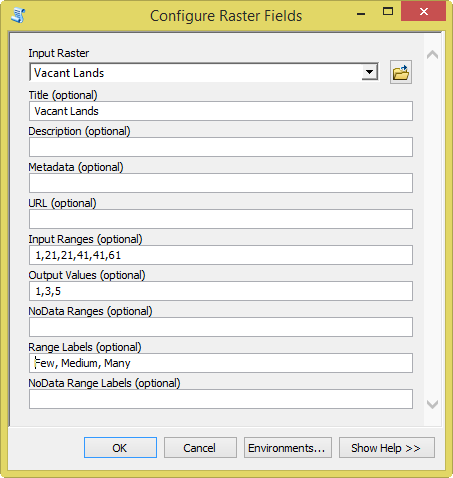
- Facoltativamente, nella casella di testo Etichette intervalli NoData, digitare un elenco delimitato da virgole di etichette da visualizzare con Intervalli NoData.
- Fare clic su OK.
Lo strumento Configura campi raster consente di creare un file ausiliario contenente le informazioni specificate. Questo file viene utilizzato dallo strumento Crea dataset di mosaico per compilare i campi all'interno del mosaico.
Creare dataset di mosaico e aggiungere informazioni sui campi del layer raster
Nella sezione precedente, sono state generate informazioni sul campo per ogni layer raster che verrà aggiunto a un dataset di mosaico. Come citato in precedenza, un servizio overlay pesato fa riferimento a un image service basato su un dataset di mosaico. I layer raster e i criteri generati dallo strumento Configura campi raster rappresentano i criteri che saranno disponibili per la modellazione all'interno di un servizio overlay pesato. Nella seguente sezione, utilizzare lo strumento Crea dataset di mosaico per creare un nuovo dataset di mosaico, aggiungere layer raster allo stesso, quindi compilare i campi con le informazioni create nei passaggi precedenti.
- Fare doppio clic sullo strumento Crea dataset di mosaico nella casella degli strumenti del servizio Overlay raster pesato.
- Nella casella di testo Mappa documento o cartella, spostarsi nella posizione del documento mappa salvato nel passaggio 1 della sezione Definire dati del campo del layer raster utilizzando lo strumento Configura campi raster precedente.
- Nella casella di testo Geodatabase di output, passare a un geodatabase file in cui verrà memorizzato il dataset di mosaico.
- Nella casella di testo Nome dataset di mosaico, digitare un nome per il nuovo dataset di mosaico. L'aspetto dello strumento deve essere simile alla seguente schermata:
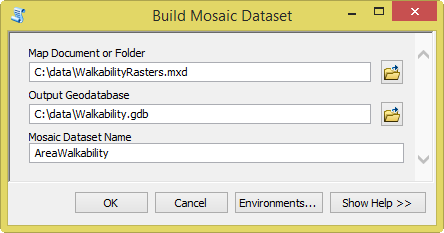
- Fare clic su OK.
Crea dataset di mosaico consente di creare un nuovo dataset di mosaico nel geodatabase specificato nel passaggio 3.
In questo flusso di lavoro è stato descritto come generare le informazioni sul campo raster utilizzate per la visualizzazione nel servizio overlay raster. Nel seguente flusso di lavoro, Pubblicare i dati come un servizio overlay pesato, verrà descritto come condividere il dataset di mosaico creato come un image service e un elemento nell'organizzazione. Dopo che è stato condiviso come un elemento, altri utenti possono accedere al servizio per l'analisi di idoneità.